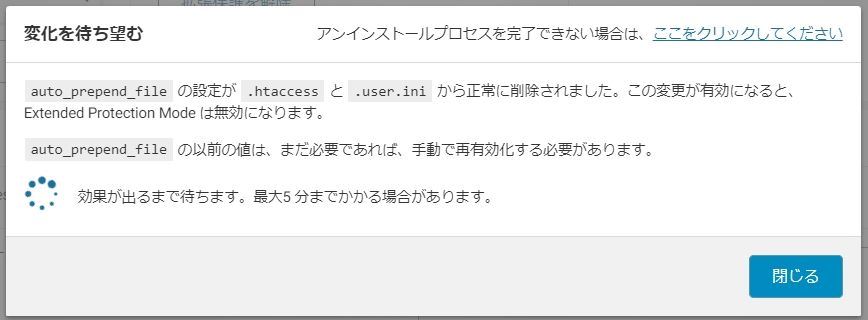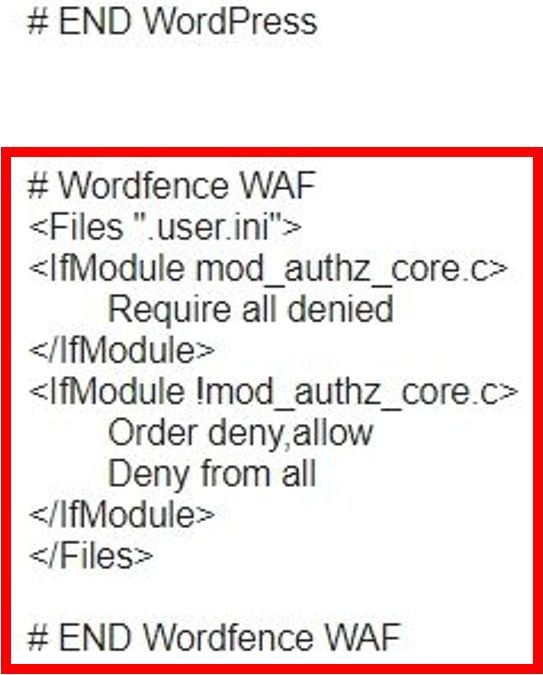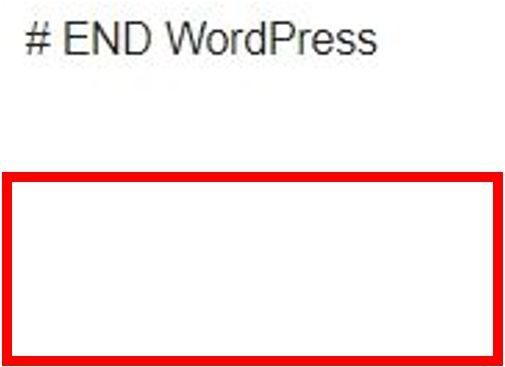ワードプレス(WordPress)用のセキュリティ対策プラグイン Wordfence Securityを削除する方法を解説します。
- Wordfence Securityを削除する手順がわかります
Wordfence Securityを削除する手順
Wordfence Securityは普通のプラグインのように、無効化して削除するだけだと、WordPressにログインできなくなる等の不具合が発生する恐れがあります。
プラグインを削除する前に、Wordfence Securityの設定から拡張保護機能を無効にします。
WordfenceはPHP起動時に読み込まれる「auto_prepend_file」を使用しているため、先にこの設定情報をクリアにします。
Wordfence Securitプラグインの完全な削除は下記の順番で実施します。
- Wordfenceのファイアウォール設定の拡張保護(最適化)を削除(ファイアウォールのアンインストール)
- Wordfenceプラグインの無効化と削除
以降で詳しく解説します。
拡張保護機能が有効の状態でプラグイン削除した時の注意喚起
Wordfence Securityのファイアウォール設定の拡張保護(最適化)機能が有効の状態のまま、プラグインを削除しようとすると下記の画面が表示されます。
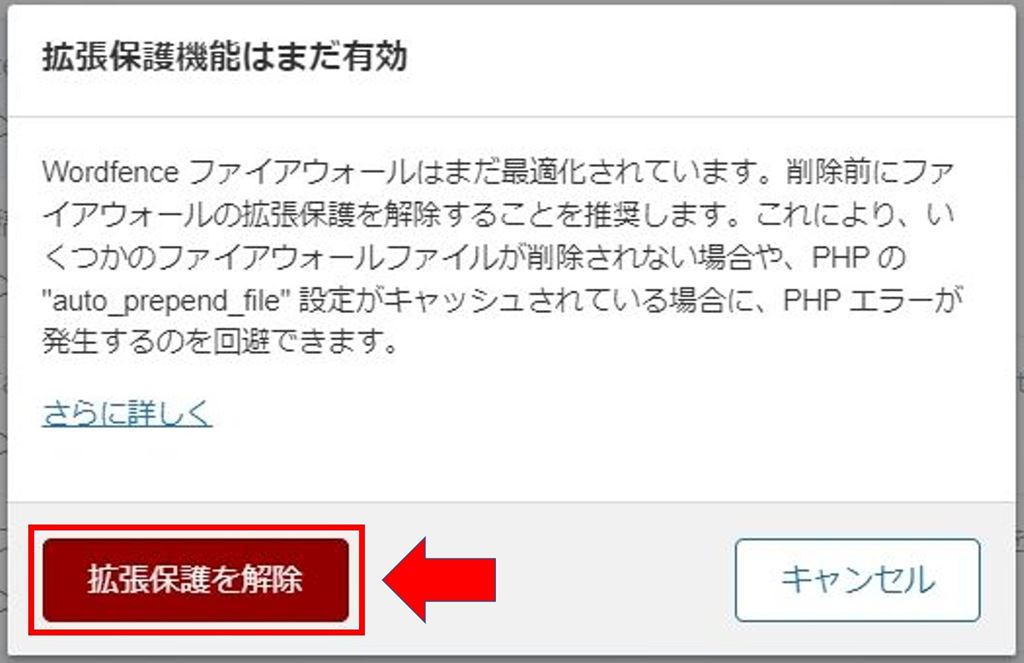 Wordfence Securityのファイアウォール設定の張保護機能が有効状態でプラグイン削除した時に表示される画面
Wordfence Securityのファイアウォール設定の張保護機能が有効状態でプラグイン削除した時に表示される画面↑拡張保護機能が有効だとその旨の注意が表示されるので、拡張保護を解除ボタンをクリックします。
“さらに詳しく”のリンクをクリックすると下記の公式サイトページが表示されます↓
↑画像をクリックすると拡大します。
Wordfence ファイアウォール設定の拡張保護を削除
以降は拡張保護機能の削除と、プラグイン削除の手順になります。
もし、2段階認証(2要素認証)を設定していた場合は念のため先に無効化しておきます。
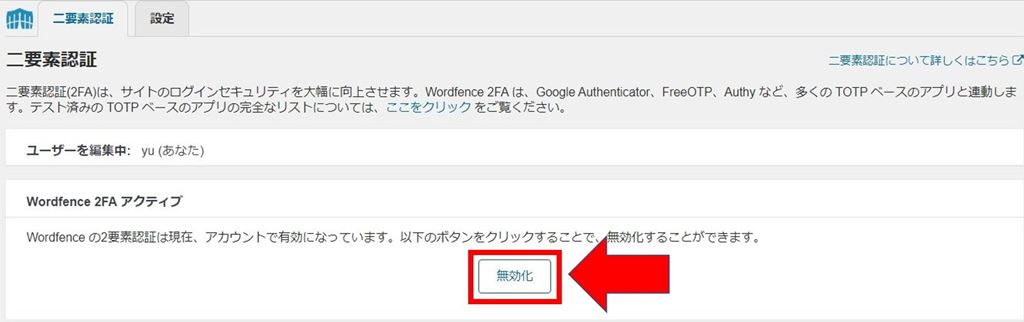 Wordfence Securityのファイアウォール設定の二段階認証設定画面
Wordfence Securityのファイアウォール設定の二段階認証設定画面↑無効化をクリックします。
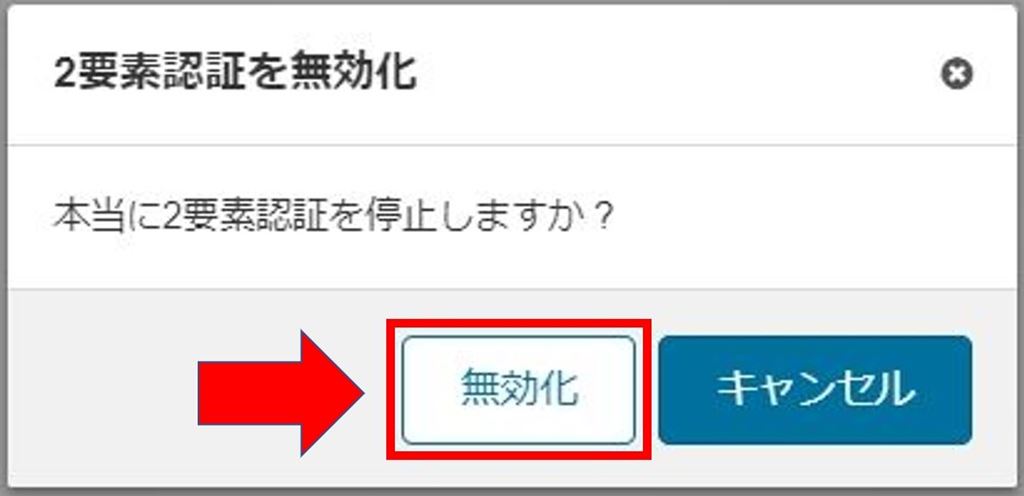 Wordfence Securityのファイアウォール設定の二段階認証の無効化確認画面
Wordfence Securityのファイアウォール設定の二段階認証の無効化確認画面↑無効化をクリックします。
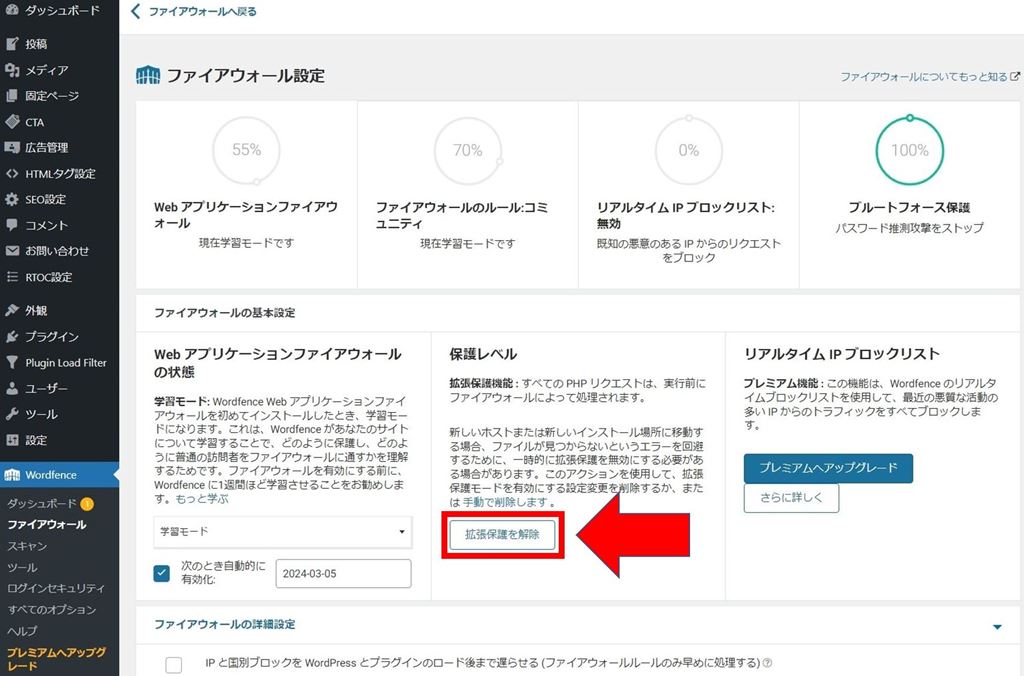 Wordfence Securityのファイアウォール設定画面
Wordfence Securityのファイアウォール設定画面↑Wordfence Securityのファイアウォール設定にある、拡張保護を解除をクリックします。
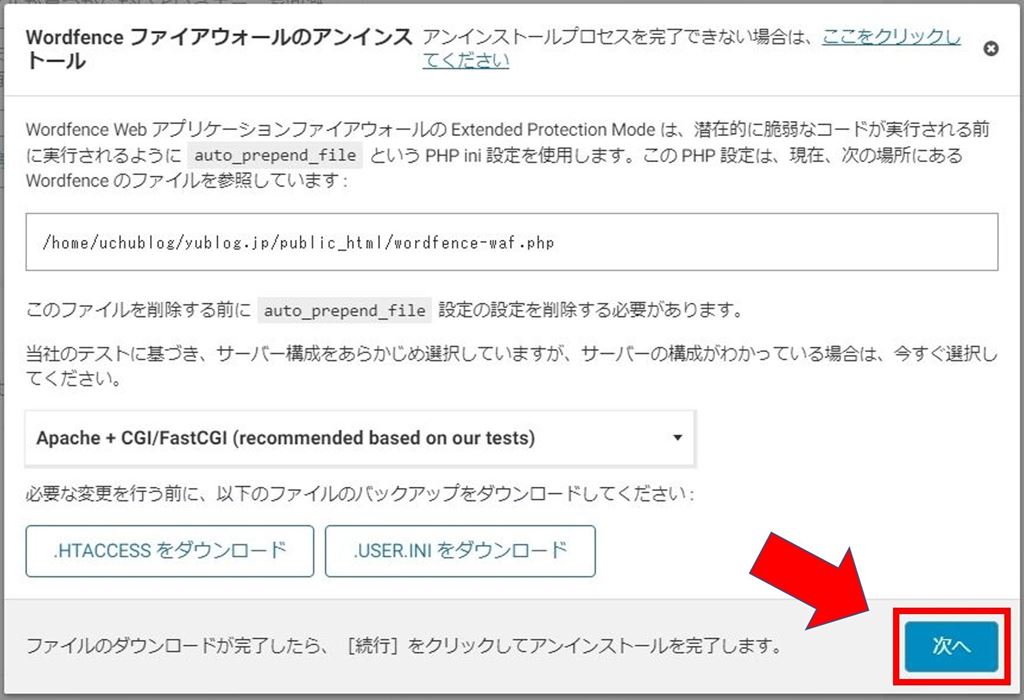 Wordfence Securityのファイアウォールのアンインストール画面
Wordfence Securityのファイアウォールのアンインストール画面↑アンインストール画面が表示されるので次へをクリックします。
↑アンインストールプロセス処理中は上記の画面が表示されます。
5分程で掛かって、処理が完了します。
↑Wordfence ファイアウォール設定が削除され、拡張保護の削除も完了しました。
次はWordfenceプラグインの無効化と削除です。
Wordfenceプラグインの無効化と削除
↑WordPress管理画面のインストール済みプラグインの一覧画面内にある”Wordfence Security”の無効化をクリックします。
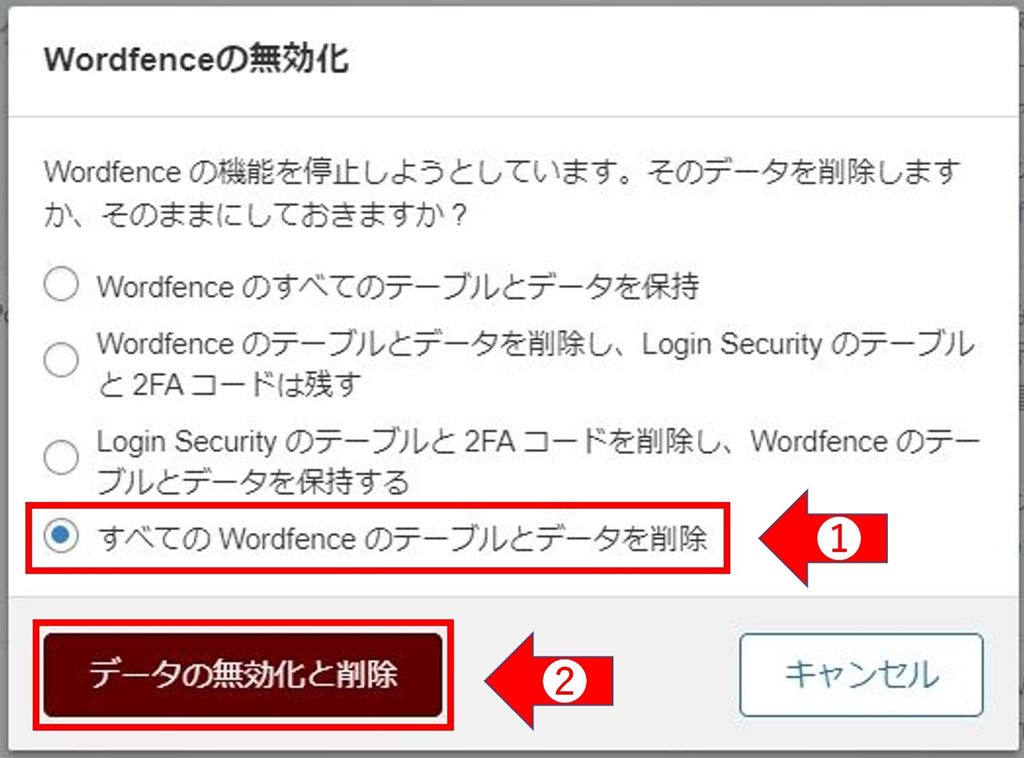 Wordfenceの無効化 データ削除選択画面
Wordfenceの無効化 データ削除選択画面↑Wordfence Securityの無効化時にデータを保持するか否かを選択できます。
通常は全てのデータを削除を選択しますが、プラグイン再インストールなどの場合は他の選択肢を選びます。
- “すべての Wordfence の出―ブルとデータを削除”を選択
- データの無効化と削除をクリック
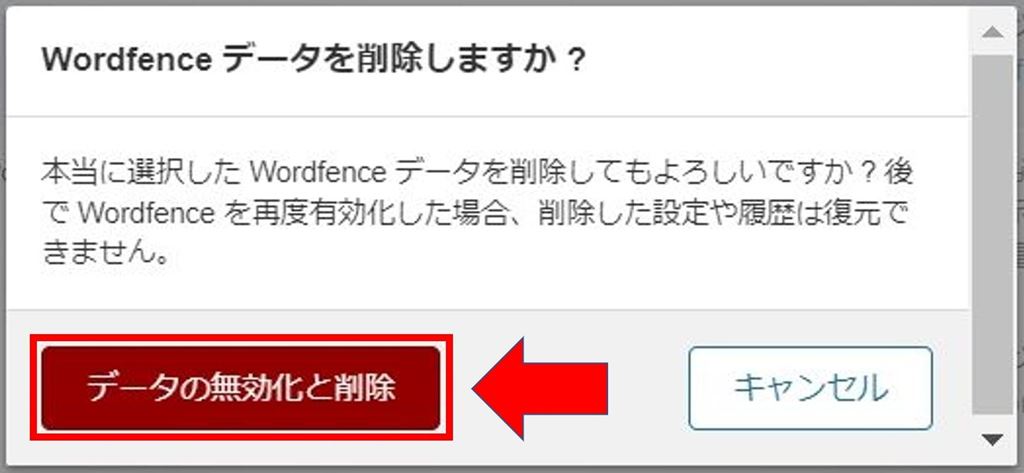 Wordfenceの無効化とデータ削除確認画面
Wordfenceの無効化とデータ削除確認画面↑データの無効化と削除をクリックします。
以上でWordfenceの無効化とデータ削除は完了です。
.htaccessファイルの記述
今回、レンタルサーバーはエックスサーバ、WebサーバはApacheも使用していたので、Wordfence Securityプラグインで使うモジュールコードが.htaccessファイルに追記されていました。
Wordfence Securityプラグインを削除すると.htaccessファイルの追記部分は自動的に削除されますが、ファイアウォール設定の拡張保護(最適化)を削除できない時は手動で.htaccessファイル内のWordfence Securityによって追記されたコードを削除する必要があります。
↑#Wordfence WAF~# END Wordfence WAFまでがWordfence Securityプラグインが追記したコードです。この赤く囲んだ範囲のコードを手動で削除すればOKです。
wordfence-waf.php
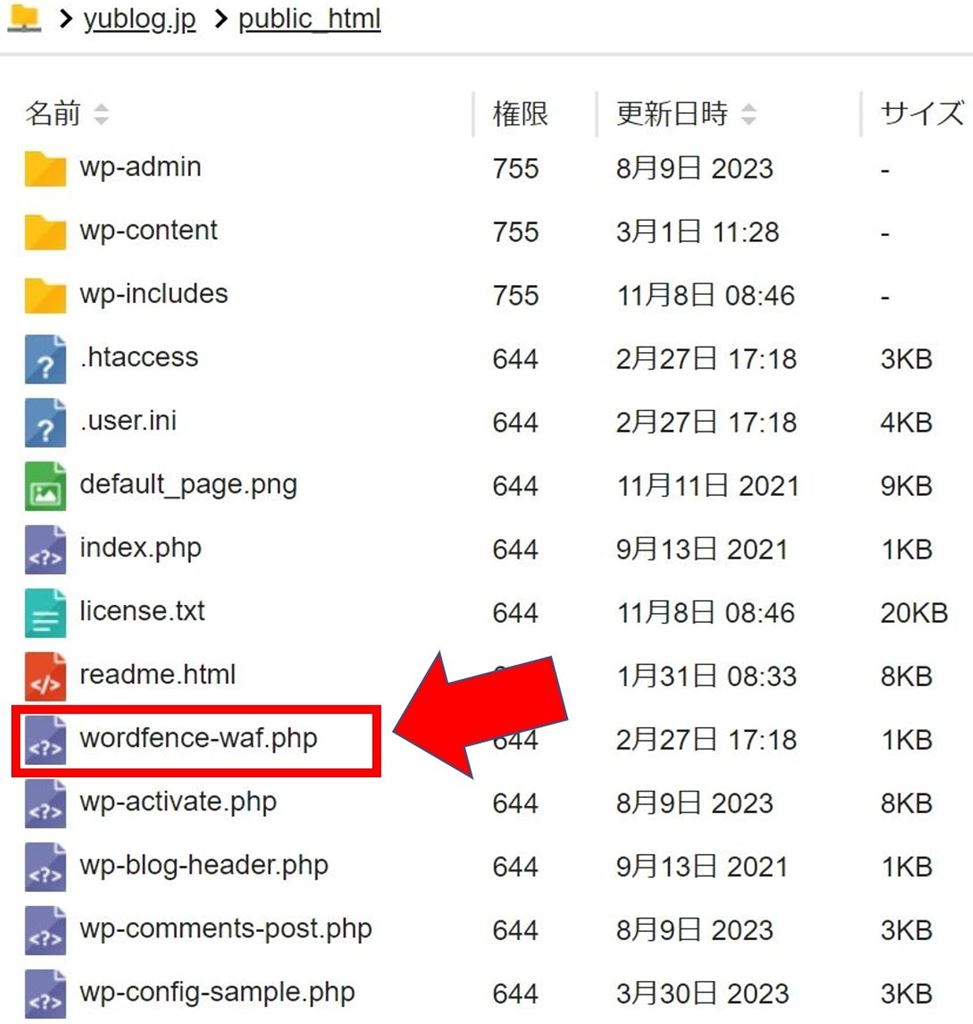 public_htmlディレクトリ内にあるwordfence-waf.php
public_htmlディレクトリ内にあるwordfence-waf.phpWordfence Securityプラグインが正常に削除された場合はpublic_htmlディレクトリ内にあるwordfence-waf.phpファイルも削除されます。
wordfence-waf.phpはファイアウォール用のファイルで、WAFの最適化で使用されます。
まとめ
Wordfence Securityプラグインを削除する場合は、他のプラグインとは異なり、先にWAFの設定を削除(最適化の解除)をする必要があります。
もし先にWAFの削除をしないで、プラグインの削除を実施した場合は不具合が起きる可能性があります。
WordPress管理者画面にログインできなくなったり、最悪の場合は利用者にも影響が出るかもしれません。
なので、当プラグインに限っては、削除操作を慎重に行う必要があり、かなり面倒です。
当記事の手順通りに進めれば不具合は起きないはずなので参考にしてください。